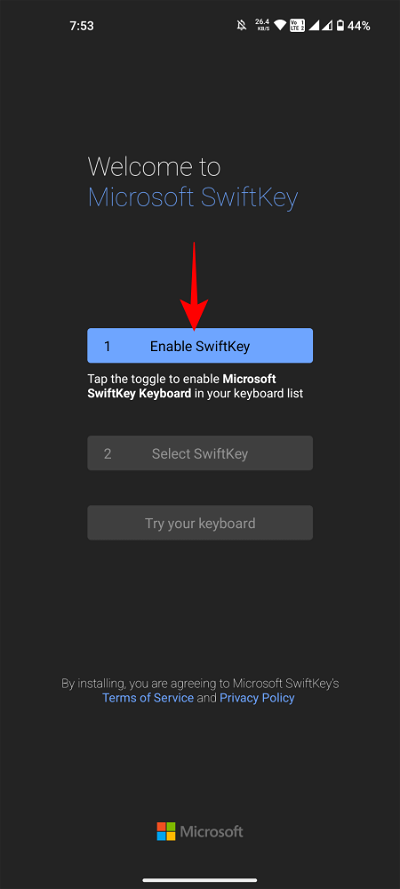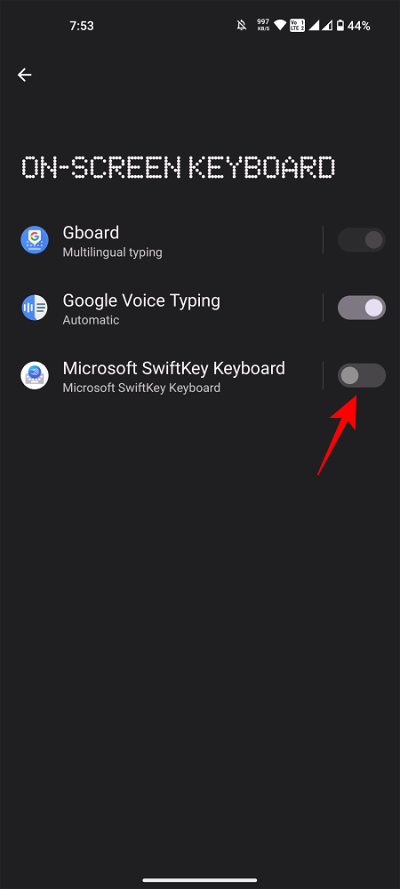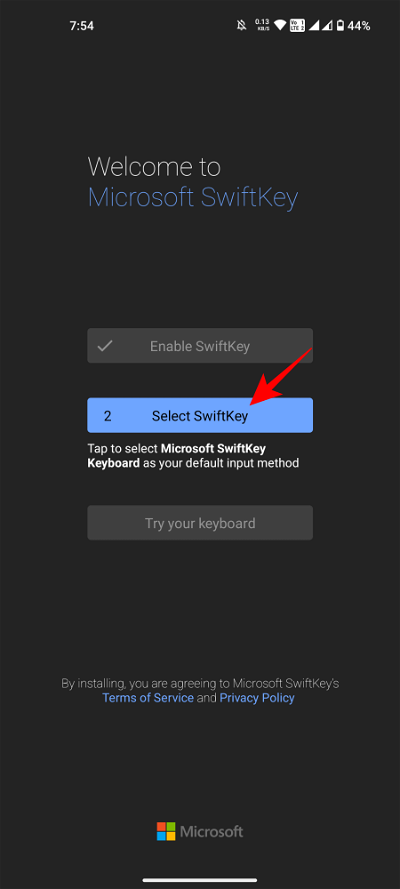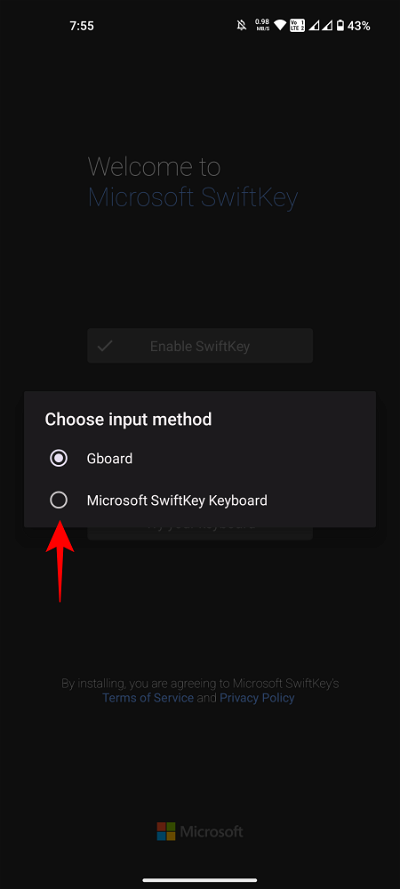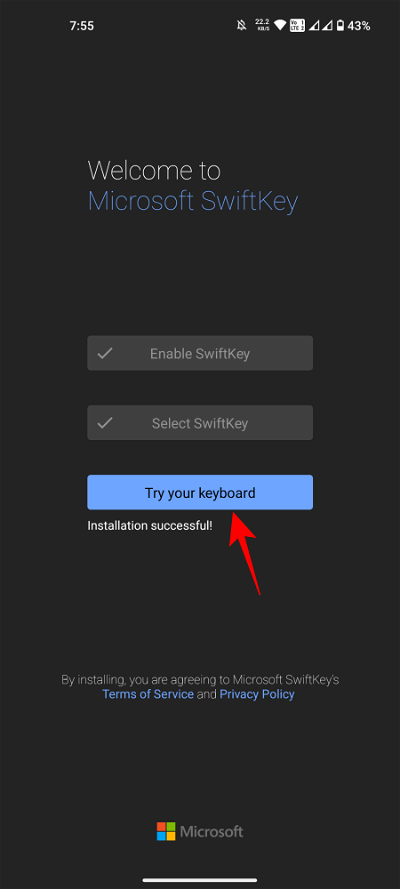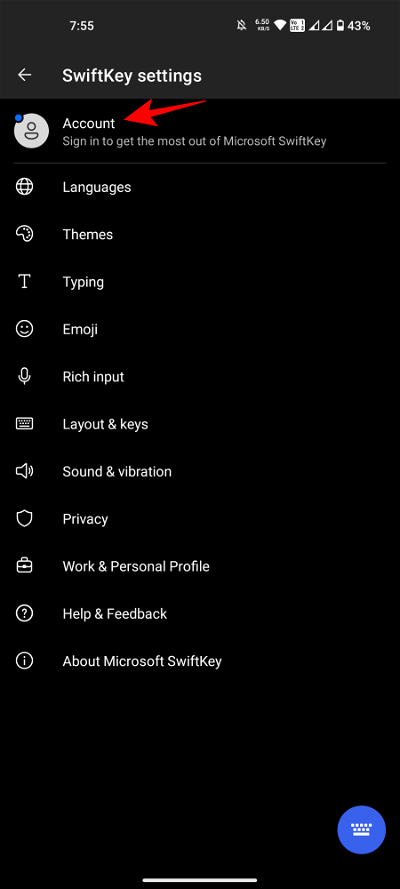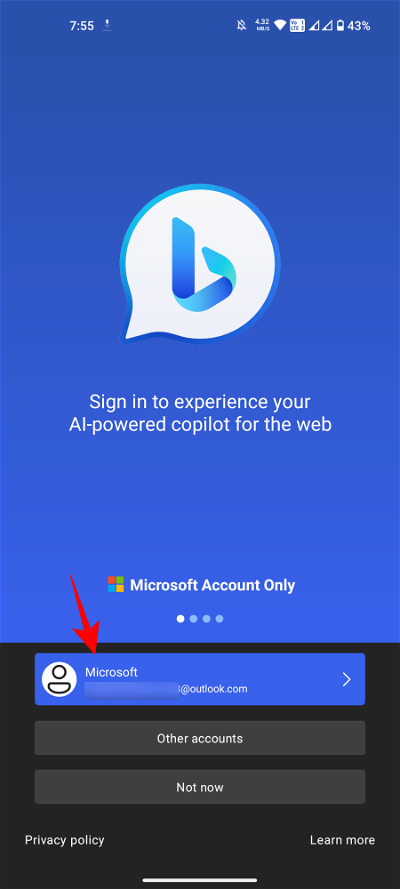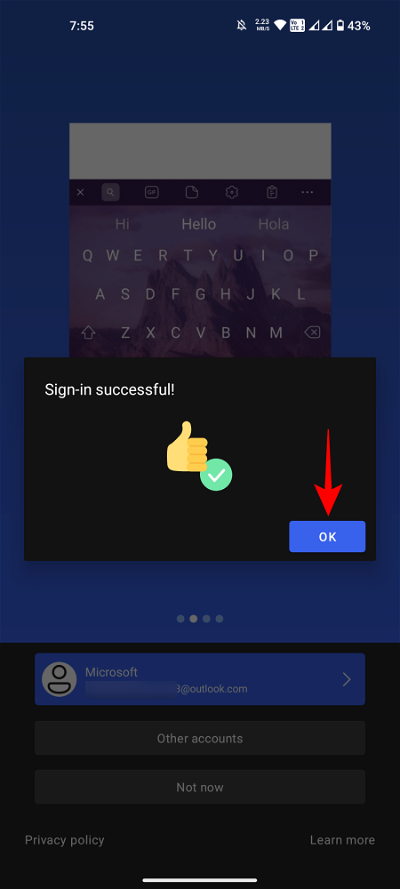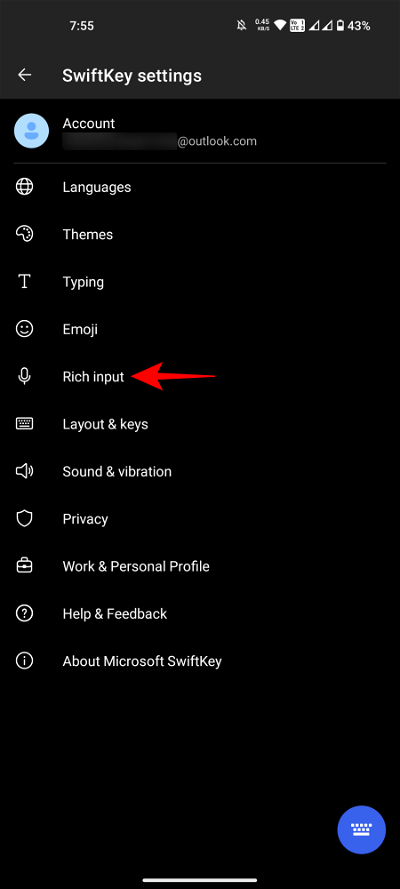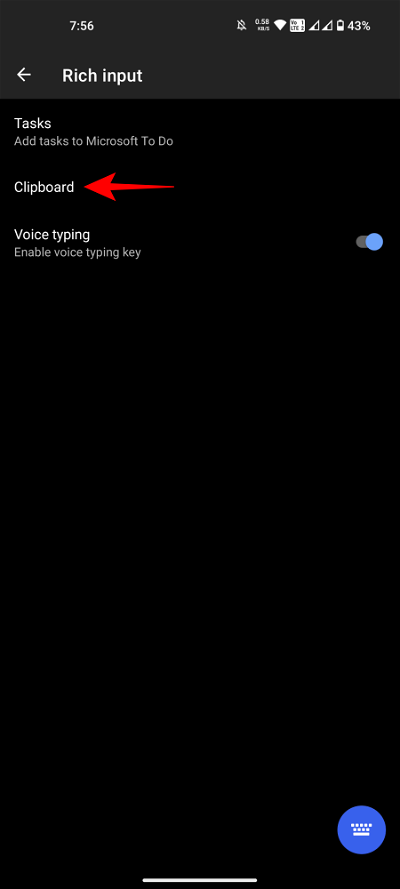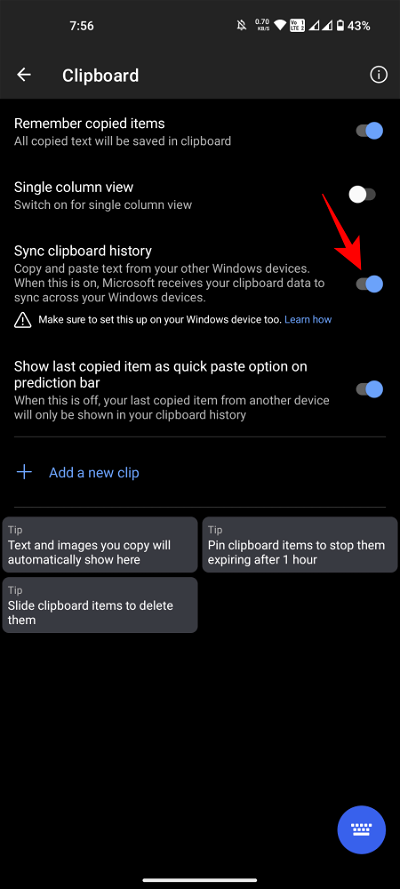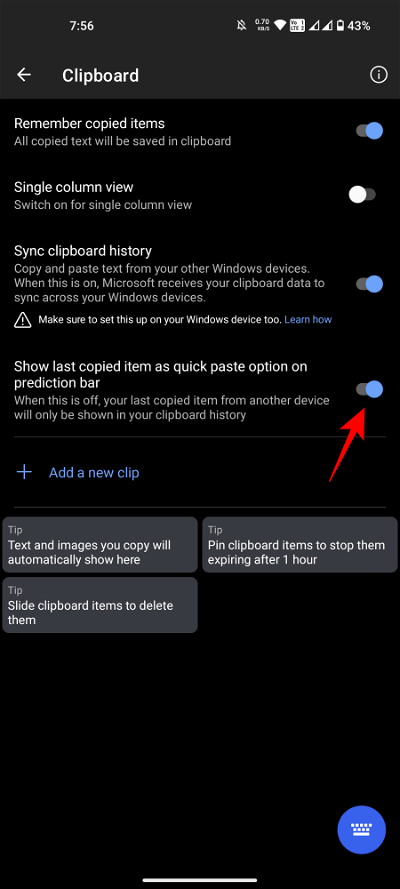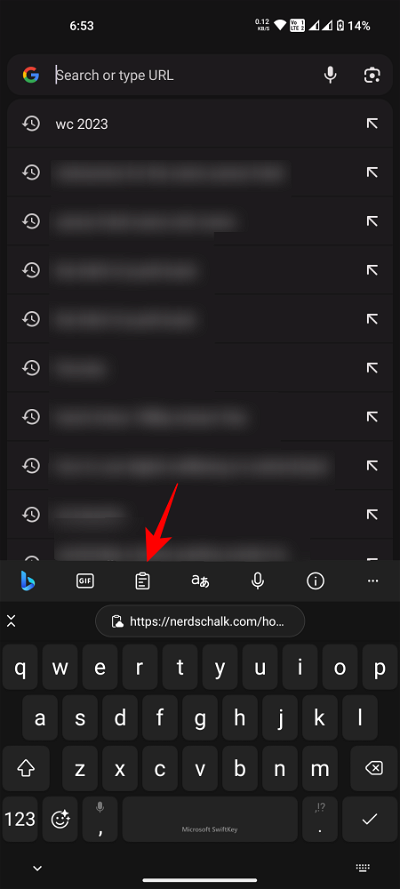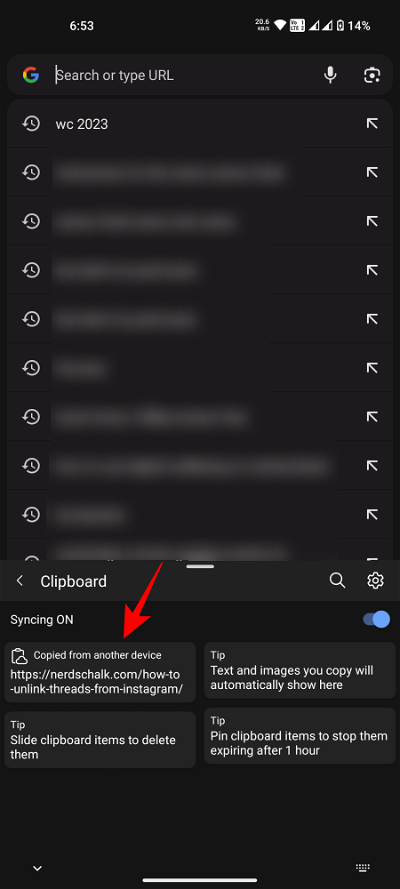如何使用您的 Microsoft ID 在 Windows 11 和 Android 之间同步和共享剪贴板
亲爱的编程学习爱好者,如果你点开了这篇文章,说明你对《如何使用您的 Microsoft ID 在 Windows 11 和 Android 之间同步和共享剪贴板》很感兴趣。本篇文章就来给大家详细解析一下,主要介绍一下,希望所有认真读完的童鞋们,都有实质性的提高。
如果您曾经想在 Windows 和 Android 之间共享剪贴板项目,剪贴板同步就是您的朋友。使用 Windows 的剪贴板历史记录和 Android 上的 Swiftkey 键盘应用程序,只要两台设备都连接到同一个 Microsoft 帐户,您复制到剪贴板的任何项目都会出现在两台设备的剪贴板中。以下是设置方法。
要在 Android 和 Windows 11 之间设置剪贴板同步,您必须执行两项操作:在 Windows 上打开剪贴板历史记录同步并在 Android 上安装 Microsoft Swiftkey 键盘(使用与 PC 上相同的 Microsoft ID),并在 Swiftkey 设置中打开同步。方法如下:
第 1 步:在 Windows 11 上启用剪贴板历史记录同步
只有在“剪贴板历史记录”本身打开后,才能启用剪贴板历史记录同步,这两者都可以从同一个“设置”页面进行处理。
简短指南
打开“设置”应用,单击左侧的“系统”,单击右侧的“剪贴板”,然后启用剪贴板历史记录,并在您的设备上启用剪贴板历史记录。
分步指南
- 打开“设置”应用(按 )。
Win+I - 单击左侧面板中的“系统”。
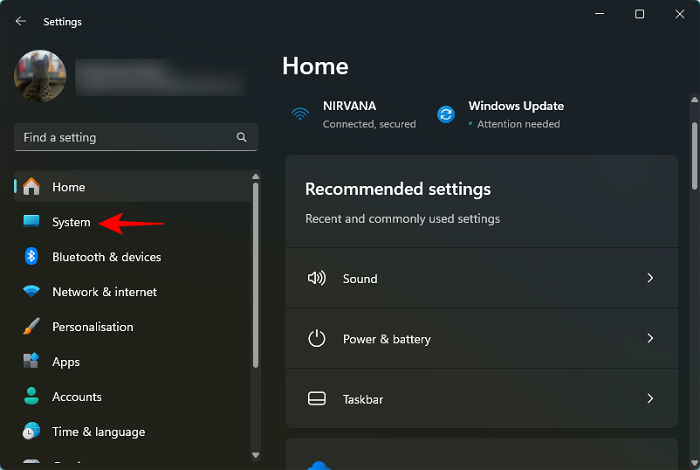
- 在右侧向下滚动,然后单击剪贴板。
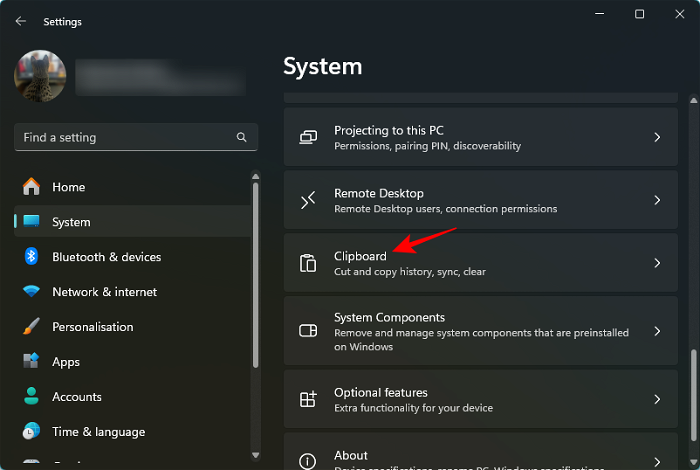
- 启用剪贴板历史记录。
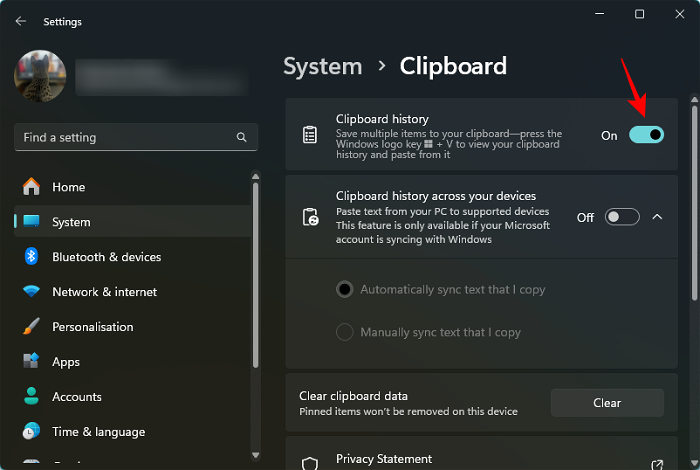
- 在设备上启用剪贴板历史记录。
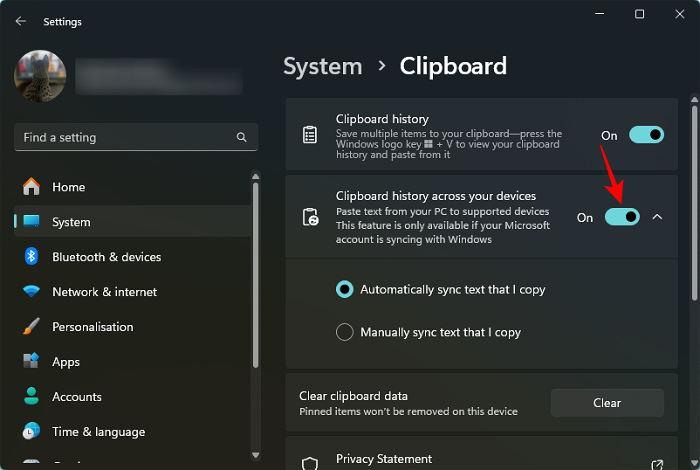
步骤2:安装Microsoft Swiftkey并在Android上启用同步剪贴板历史记录
接下来,安装 Microsoft Swiftkey 键盘应用程序并在其设置中启用剪贴板同步。
简短指南
打开 Play 商店并安装 Microsoft Swiftkey 键盘应用程序。为其授予必要的权限,并使其成为默认键盘应用程序。然后连接到您的 Microsoft 帐户,转到“设置”>“丰富的输入>剪贴板”,并启用“同步剪贴板历史记录”。
分步指南
- 从 Play 商店安装 Microsoft Swiftkey 键盘应用程序。
- 打开应用程序,点击启用Swiftkey,然后打开Microsoft Swiftkey键盘。
- 点击选择Swiftkey,然后选择Microsoft Swiftkey键盘。
- 点击尝试使用键盘,然后点击帐户。
- 点击 Microsoft 并登录您的 Microsoft 帐户(与 Windows 上使用的帐户相同)。
- 返回“Swiftkey 设置”并点击“丰富输入”,选择“剪贴板”。
- 打开同步剪贴板历史记录并启用在预测栏上将上次复制的项目显示为快速粘贴选项。
开始在 Windows 和 Android 之间共享剪贴板
在 Windows 和 Android 上启用剪贴板同步后,就可以开始跨设备共享剪贴板项目了。
简短指南
在Windows上复制一个项目,然后在Android上调出Microsoft Swiftkey键盘,点击剪贴板图标,然后访问在Windows上复制的项目。相反,在您的 Android 设备上复制一个项目。然后按 Windows 调出剪贴板历史记录并访问复制在 Android 手机上的项目。Win+V
Android 到 Windows
分步指南
- 在 Windows 上复制项目。
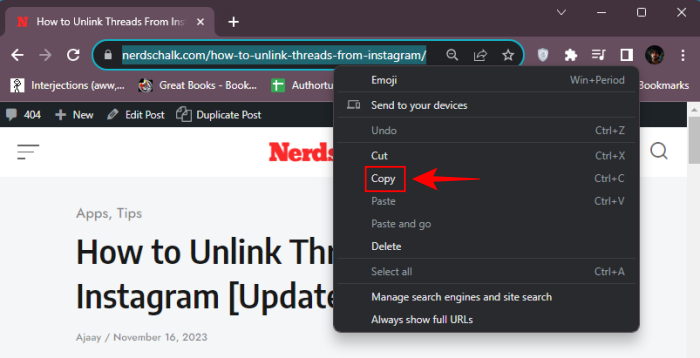
- 在 Android 上,点击文本字段以调出 Microsoft Swiftkey 键盘,点击剪贴板图标,然后访问复制的项目。
- 如果启用了“在预测栏上将上次复制的项目显示为快速粘贴选项”,则最新复制的项目也会显示在预测栏中。
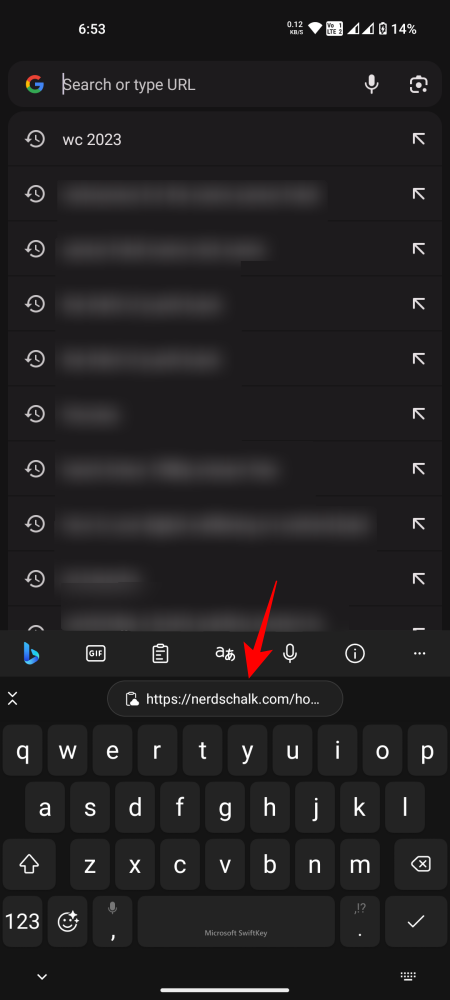
- 同样,复制 Android 设备上的任何项目。
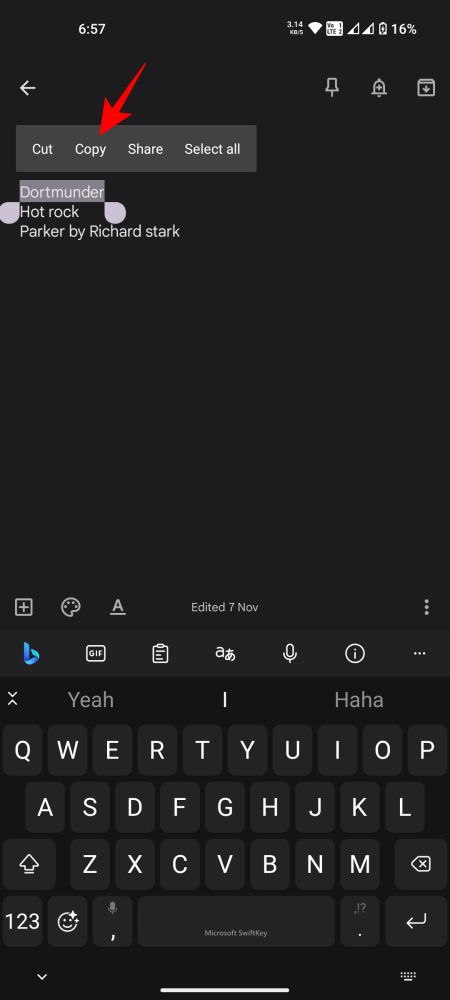
- 在 Windows 上,按 访问剪贴板历史记录并找到复制的项目。
Win+V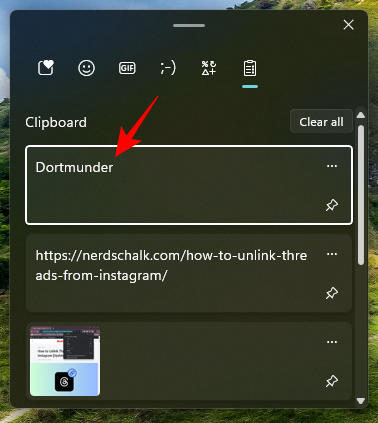
常见问题
让我们考虑一些有关共享剪贴板项目的常见问题
我需要哪个帐户才能跨设备共享剪贴板项目?
您需要在Windows和Android上的Swiftkey键盘上登录相同的Microsoft帐户,以允许剪贴板跨设备同步和共享项目。
如何在 Windows 和 iPhone 之间共享剪贴板项目?
您可以在 Windows 和 iPhone 之间共享剪贴板项目,就像在 Windows 和 Android 之间共享剪贴板项目一样。只需确保在两台设备上使用相同的 Microsoft 帐户即可。
文中关于键盘,剪贴板,启用的知识介绍,希望对你的学习有所帮助!若是受益匪浅,那就动动鼠标收藏这篇《如何使用您的 Microsoft ID 在 Windows 11 和 Android 之间同步和共享剪贴板》文章吧,也可关注golang学习网公众号了解相关技术文章。
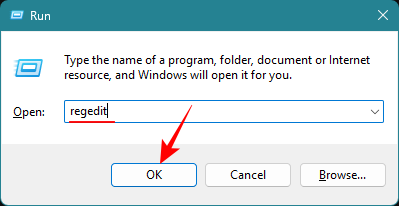 如何从设置中删除主页 Windows 11(默认显示系统设置)
如何从设置中删除主页 Windows 11(默认显示系统设置)
- 上一篇
- 如何从设置中删除主页 Windows 11(默认显示系统设置)
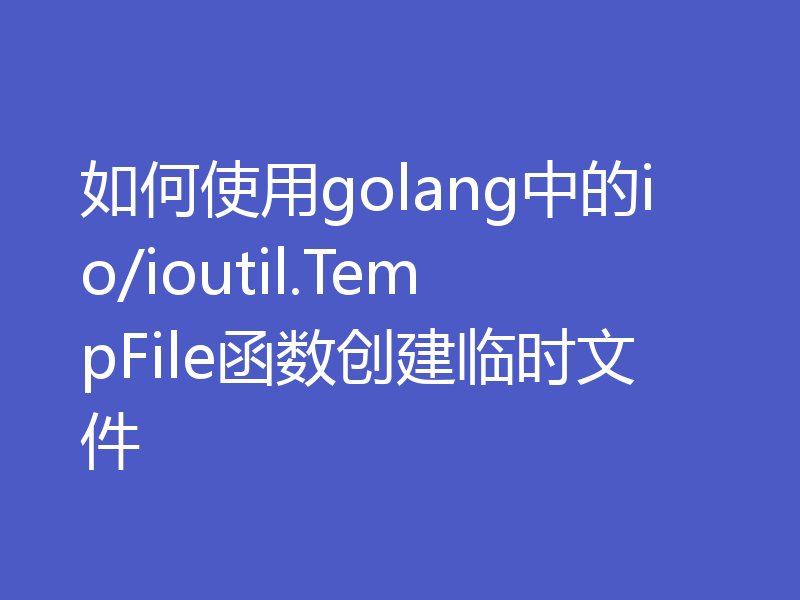
- 下一篇
- 如何使用golang中的io/ioutil.TempFile函数创建临时文件
-

- 文章 · 软件教程 | 51秒前 |
- 如何查看喜马拉雅会员到期时间
- 132浏览 收藏
-

- 文章 · 软件教程 | 1分钟前 |
- AO3官网链接及稳定访问地址
- 172浏览 收藏
-

- 文章 · 软件教程 | 2分钟前 |
- 电脑QQ游戏字体放大方法详解
- 330浏览 收藏
-

- 文章 · 软件教程 | 2分钟前 |
- 顺丰快递单号查询方法及官网入口
- 470浏览 收藏
-

- 文章 · 软件教程 | 4分钟前 |
- BenQ显示器连接电脑死机解决方法
- 447浏览 收藏
-

- 文章 · 软件教程 | 5分钟前 |
- 高德地图回家勿扰怎么设置
- 271浏览 收藏
-

- 文章 · 软件教程 | 13分钟前 |
- 高德地图事故提醒怎么开?行车安全指南
- 110浏览 收藏
-
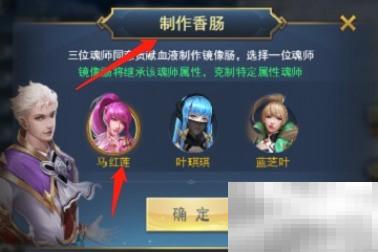
- 文章 · 软件教程 | 14分钟前 |
- 猎镜影二阶通关攻略详解
- 383浏览 收藏
-

- 文章 · 软件教程 | 15分钟前 |
- Win11系统修复命令详解
- 484浏览 收藏
-

- 前端进阶之JavaScript设计模式
- 设计模式是开发人员在软件开发过程中面临一般问题时的解决方案,代表了最佳的实践。本课程的主打内容包括JS常见设计模式以及具体应用场景,打造一站式知识长龙服务,适合有JS基础的同学学习。
- 543次学习
-

- GO语言核心编程课程
- 本课程采用真实案例,全面具体可落地,从理论到实践,一步一步将GO核心编程技术、编程思想、底层实现融会贯通,使学习者贴近时代脉搏,做IT互联网时代的弄潮儿。
- 516次学习
-

- 简单聊聊mysql8与网络通信
- 如有问题加微信:Le-studyg;在课程中,我们将首先介绍MySQL8的新特性,包括性能优化、安全增强、新数据类型等,帮助学生快速熟悉MySQL8的最新功能。接着,我们将深入解析MySQL的网络通信机制,包括协议、连接管理、数据传输等,让
- 500次学习
-

- JavaScript正则表达式基础与实战
- 在任何一门编程语言中,正则表达式,都是一项重要的知识,它提供了高效的字符串匹配与捕获机制,可以极大的简化程序设计。
- 487次学习
-

- 从零制作响应式网站—Grid布局
- 本系列教程将展示从零制作一个假想的网络科技公司官网,分为导航,轮播,关于我们,成功案例,服务流程,团队介绍,数据部分,公司动态,底部信息等内容区块。网站整体采用CSSGrid布局,支持响应式,有流畅过渡和展现动画。
- 485次学习
-

- ChatExcel酷表
- ChatExcel酷表是由北京大学团队打造的Excel聊天机器人,用自然语言操控表格,简化数据处理,告别繁琐操作,提升工作效率!适用于学生、上班族及政府人员。
- 3206次使用
-

- Any绘本
- 探索Any绘本(anypicturebook.com/zh),一款开源免费的AI绘本创作工具,基于Google Gemini与Flux AI模型,让您轻松创作个性化绘本。适用于家庭、教育、创作等多种场景,零门槛,高自由度,技术透明,本地可控。
- 3419次使用
-

- 可赞AI
- 可赞AI,AI驱动的办公可视化智能工具,助您轻松实现文本与可视化元素高效转化。无论是智能文档生成、多格式文本解析,还是一键生成专业图表、脑图、知识卡片,可赞AI都能让信息处理更清晰高效。覆盖数据汇报、会议纪要、内容营销等全场景,大幅提升办公效率,降低专业门槛,是您提升工作效率的得力助手。
- 3448次使用
-

- 星月写作
- 星月写作是国内首款聚焦中文网络小说创作的AI辅助工具,解决网文作者从构思到变现的全流程痛点。AI扫榜、专属模板、全链路适配,助力新人快速上手,资深作者效率倍增。
- 4557次使用
-

- MagicLight
- MagicLight.ai是全球首款叙事驱动型AI动画视频创作平台,专注于解决从故事想法到完整动画的全流程痛点。它通过自研AI模型,保障角色、风格、场景高度一致性,让零动画经验者也能高效产出专业级叙事内容。广泛适用于独立创作者、动画工作室、教育机构及企业营销,助您轻松实现创意落地与商业化。
- 3826次使用
-
- pe系统下载好如何重装的具体教程
- 2023-05-01 501浏览
-
- qq游戏大厅怎么开启蓝钻提醒功能-qq游戏大厅开启蓝钻提醒功能教程
- 2023-04-29 501浏览
-
- 吉吉影音怎样播放网络视频 吉吉影音播放网络视频的操作步骤
- 2023-04-09 501浏览
-
- 腾讯会议怎么使用电脑音频 腾讯会议播放电脑音频的方法
- 2023-04-04 501浏览
-
- PPT制作图片滚动效果的简单方法
- 2023-04-26 501浏览